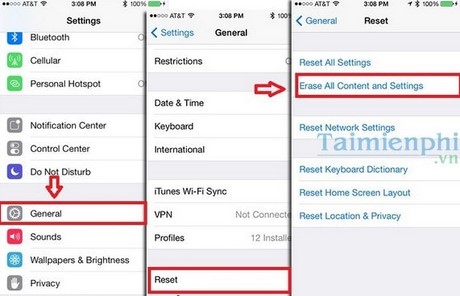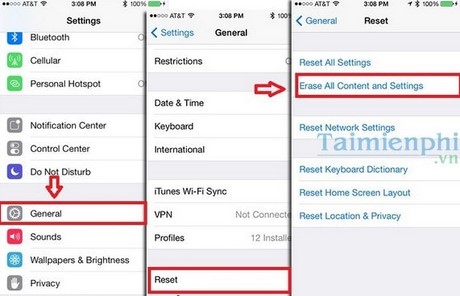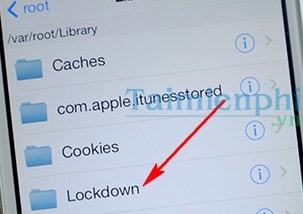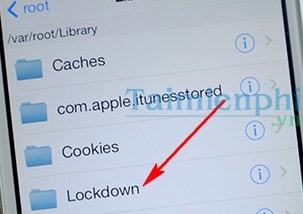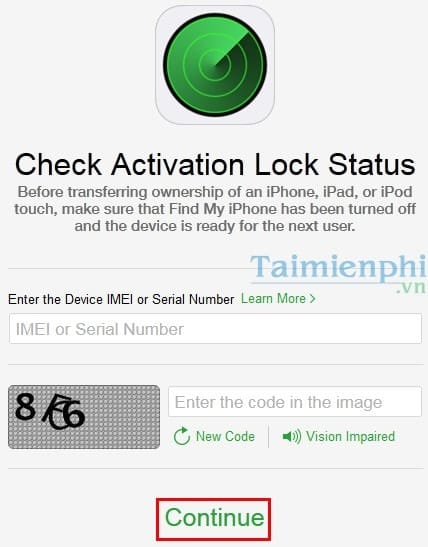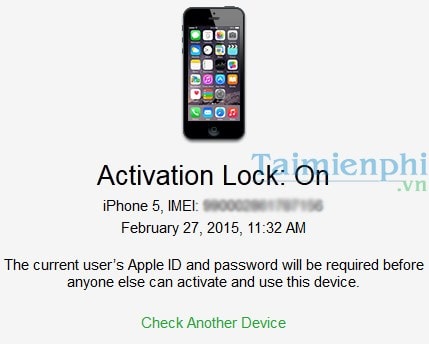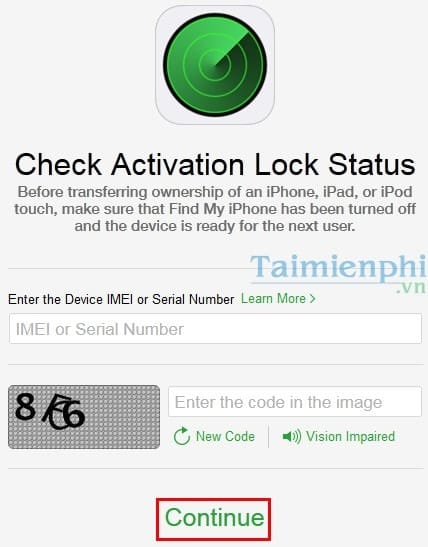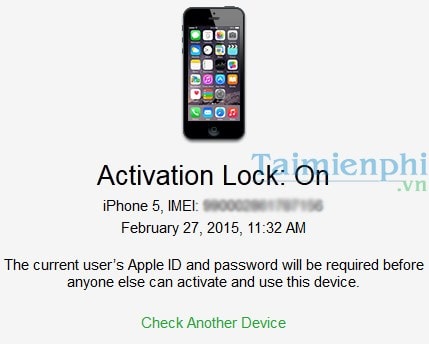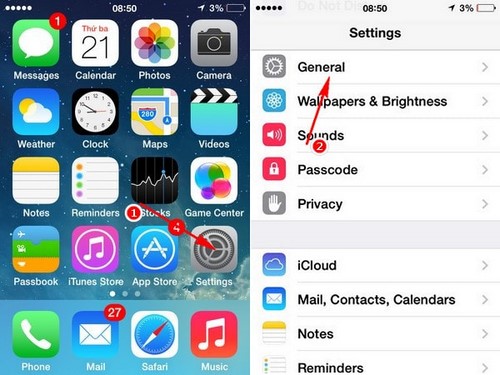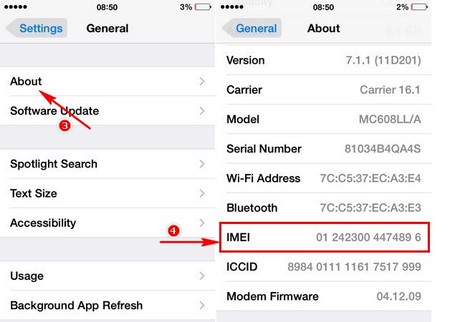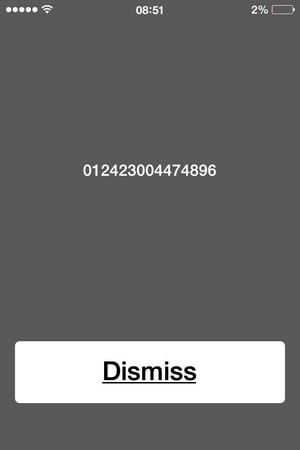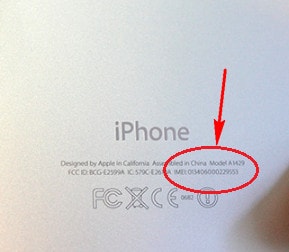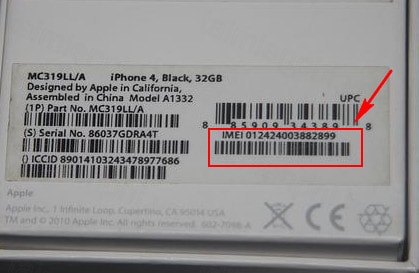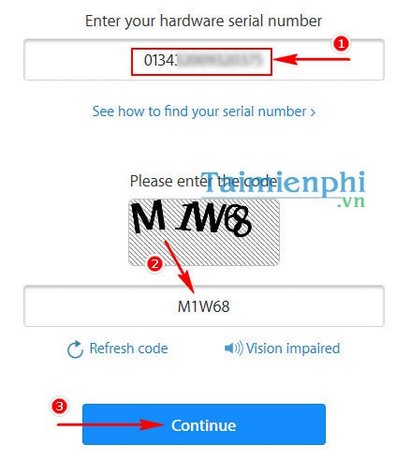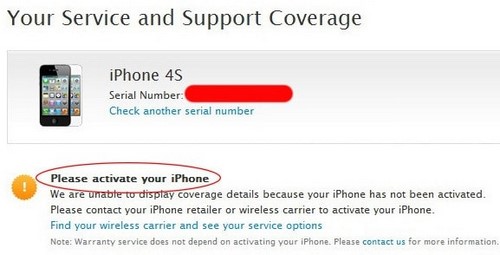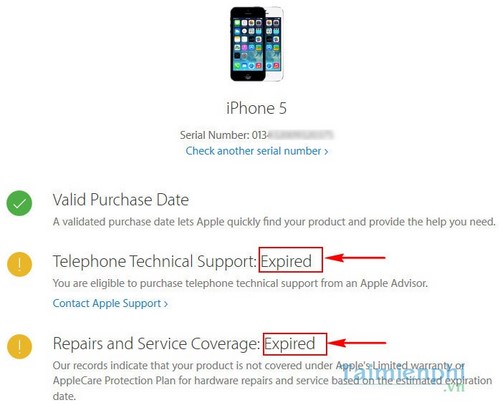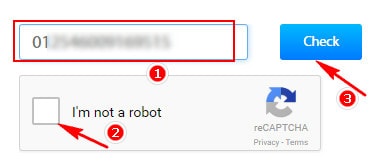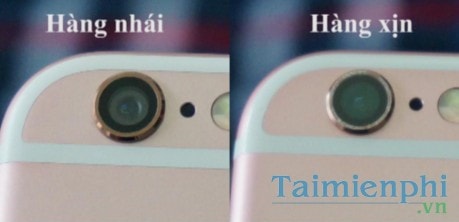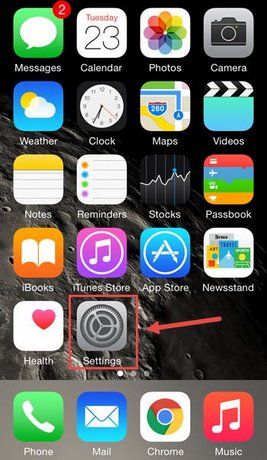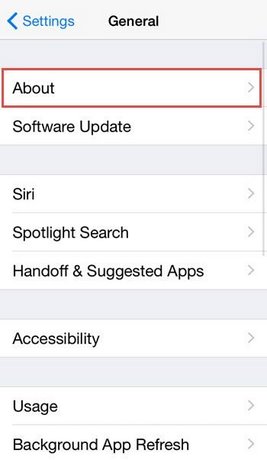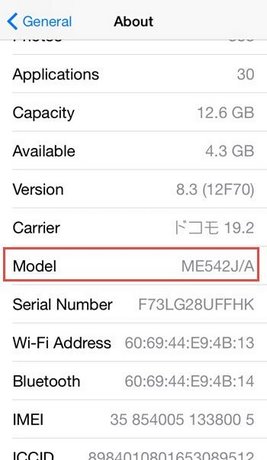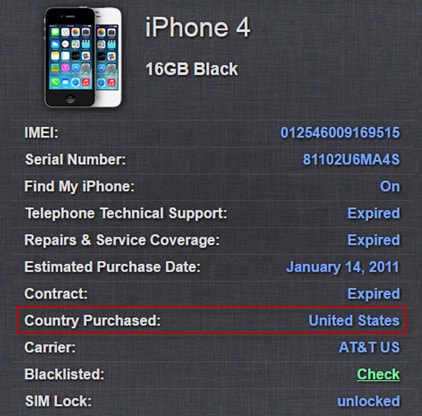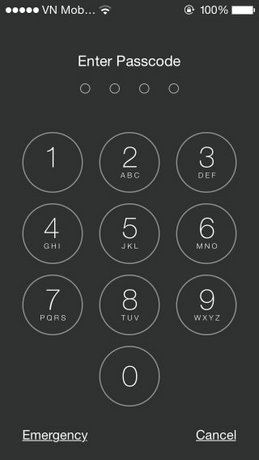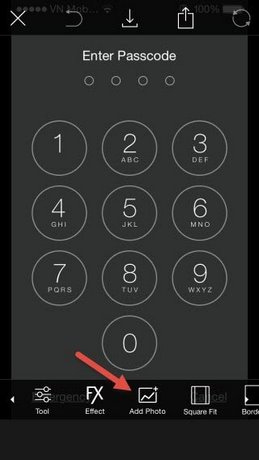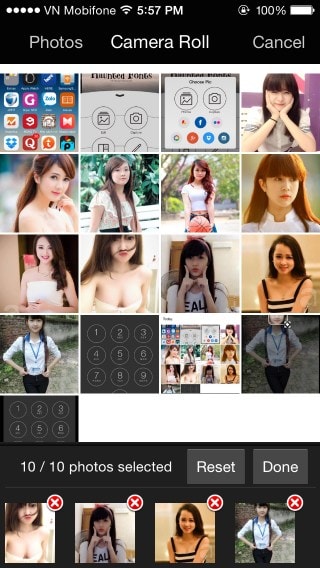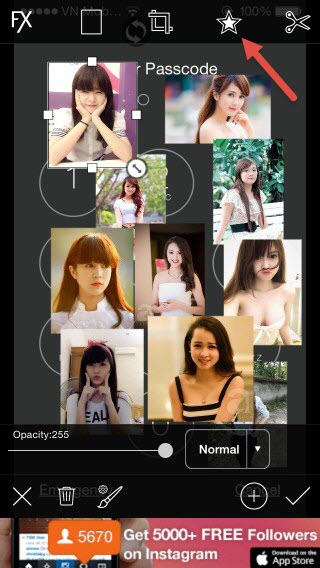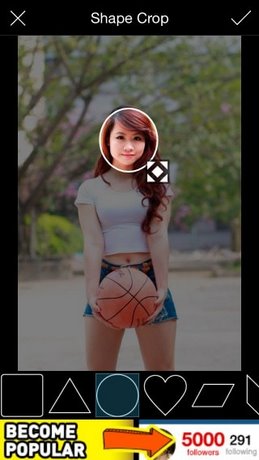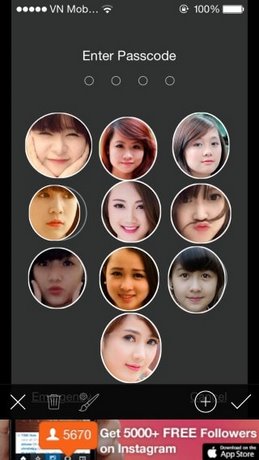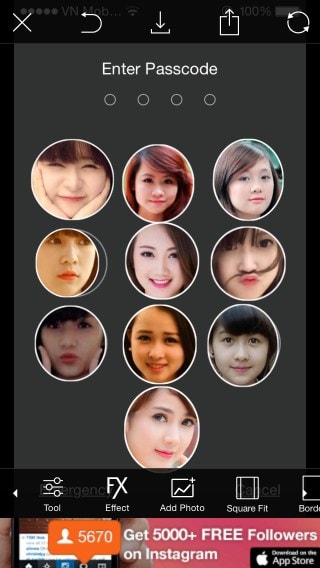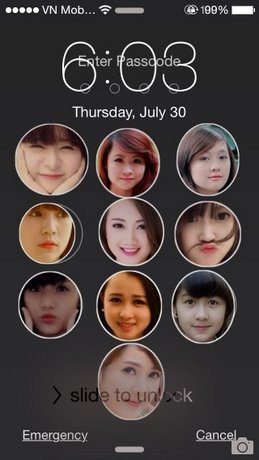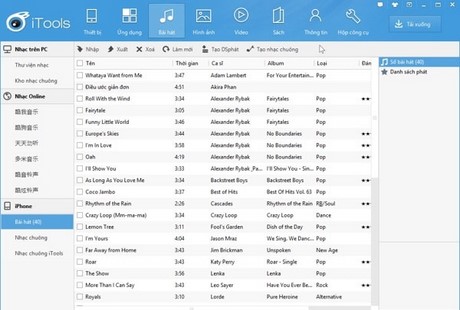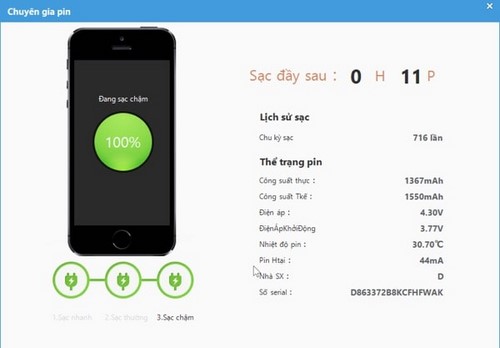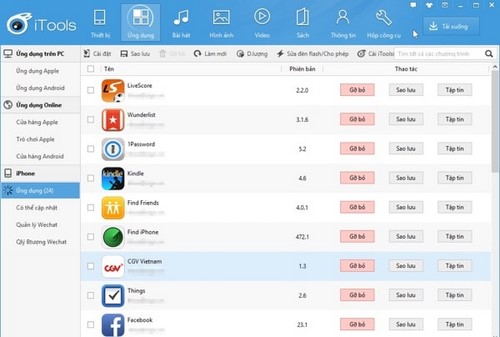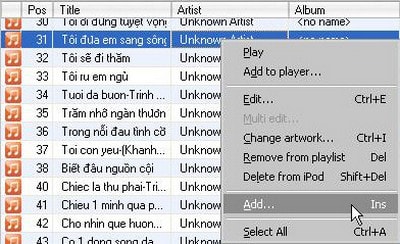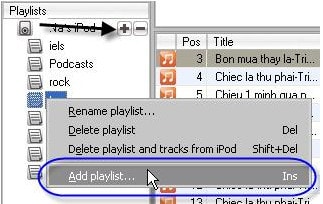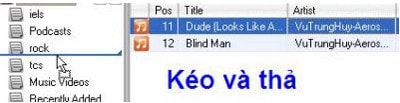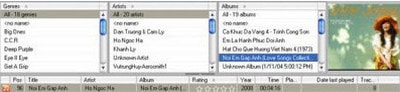Nếu như bạn đang có nhu cầu muốn mua một chiệc iPhone cũ, việc đầu tiên bạn cần nghĩ đến là check IMEI iPhone, kiểm tra thông tin iPhone qua IMEI đó. Có rất nhiều cách để có thể kiểm tra IMEI iPhone, Taimienphi sẽ hướng dẫn các bạn trong bài viết này cùng với cách kiểm tra thông tin iPhone qua IMEI
Hiện nay iPhone 7 đã được ra mắt, để check imei iPhone 7, iPhone 7 Plus, các bạn thực hiện tương tự như cách check imei điện thoại iPhone 6 trở xuống, truy cập vào các website mà Taimienphi.vn chia sẻ bên dưới để xác định xem chiếc điện thoại iPhone 7, 7 Plus của mình là Lock hay Quốc tế nhé.
Thông qua số imei của iPhone 6S cũng như các điện thoại khác, bạn có thể biết được chúng đã được active hay chưa hoặc là bản Lock hay bản quốc tế. Để biết được bạn có thể tham khảo bài viết hướng dẫn
check imei iphonedưới đây của chúng tôi để hiểu rõ hơn nhé.
- NỘI DUNG TRONG BÀI BAO GỒM
*Cách lấy số IMEI iPhone
*Check imei iPhone xem đã Active hay chưa
*Check imei iPhone xem máy bản Lock hay bản quốc tế:
Để tránh mua phải những điện thoại iPhone cũ mà pin đã bị chai, các bạn cũng nên thao khảo cách
check chai pin iphone để có được loại pin tốt nhất dành cho điện thoại của mình.
CHECK IMEI IPHONE, KIỂM TRA IMEI IPHONE 7, 7 PLUS, 6S, 5, 6, 5C, 5S, 4S BẢN LOCK HAY QUỐC TẾ
CÁCH LẤY SỐ IMEI IPHONE
Cách 1: Tại màn hình iPhone > Bạn chọn Setting (Cài đặt) > chọn General (Cài đặt chung)
Chọn About > Kéo xuống và bạn sẽ thấy dòng IMEI
Cách 2: Bạn bấm trực tiếp trên màn hình quay số là *#06# > dòng IMEI sẽ hiển thị cho bạn thấy
Cách 3: Xem số IMEI iPhone trên khay sim
Đối với các phiên bản từ iPhone 4S trở về trước, imei được khắc tại trên khay sim của máy. Bạn chỉ cần mở khay sim và kiểm tra imei được in trên đó.
Cách 4: Xem số IMEI trên mặt sau của iPhone
Từ phiên bản iPhone 5 trở đi, imei được khắc trực tiếp trên vỏ sau của máy. Bạn chỉ cần kiểm tra thông tin này ở phía sau của máy.
Cách 5: Xem số IMEI iPhone trên hộp đựng máy
CHECK IMEI ĐIỆN THOẠI IPHONE XEM ĐÃ ACTIVE HAY CHƯA
Bước 1: Truy cập
Tại Đây, sau đó nhập số Imei và click
Continue Check imei điện thoại iPhone, kiểm tra imei iphone 7, iphone 7 plus, iphone 6, 5, 4
Hệ thống của Apple sẽ kiểm tra thông tin iPhone của bạn
Bước 2: Khi đó sẽ có kết quả về chiếc iPhone của bạn cần kiểm tra.
Với thông báo "
Please active your iPhone" có nghĩa là iPhone của bạn chưa được
Active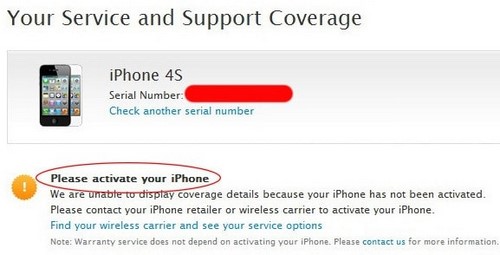
Kiểm tra imei iPhone 7, check imei điện thoại iPhone 7, 7 Plus
Với thông báo như hình bên dưới là đã được active và thời hạn bảo hành của bạn ở dòng dưới cùng (Trường hợp này thời gian bảo hành của iPhone đã hết) (Hình ảnh chỉ mang tính minh họa)
Check imei điện thoại iPhone, kiểm tra imei iPhone
CHECK IMEI IPHONE XEM MÁY BẢN LOCK (UNKNOWN) HAY BẢN QUỐC TẾ (UNLOCKED)
Bước 1: Bạn truy cập vào
Vào đây -> Nhập số imei, click chọn
I'm not a robot -> chọn Check
Bước 2: Khi đó sẽ cho bạn kết quả ngay lập tức.
Nếu là bản Lock sẽ ghi Unknown (như hình minh họa bên dưới)
Nếu là bản quốc tế sẽ hiển thị Unlocked
Như vậy chỉ với vài bước đơn giản bạn đã có thể kiểm tra được thông số của chiếc iPhone của bạn thông qua việc kiểm tra imei iPhone. Việc kiểm tra imei rất quan trọng như việc diệt virus iPhone để bảo vệ dữ liệu, thông tin người dùng hiện nay.
Check imei iphone, kiểm tra imei iPhone giúp các bạn biết được xuất xứ đất nước sản xuất ra chiếc iPhone đó. Tuy nhiên, bạn nên tham khảo cách kiểm tra xuất xứ iPhone để có thể kiểm tra chi tiết hơn.
Với sự ra đời của các phiên bản iPhone mới, người dùng iPhone các phiên bản cũ hơn hoặc muốn đổi sang điện thoại mới thì việc khiến người dùng đau đầu đó là làm thế nào để chuyển dữ liệu từ iphone cũ sang iphone mới toàn vẹn, nếu như trước đây, bạn thường phải copy từng dữ liệu ra máy tính rồi copy trở lại iphone mới, thì nay với iTunes,bạn sẽ không còn mất thời gian vào công việc như vậy, tham khảo cách
chuyển dữ liệu từ iphone cũ sang mới mà Taimienphi.vn đã hướng dẫn để biết thêm chi tiết.
Check imei iphone, kiểm tra imei iPhone 5, 6, 5c, 5s, 4s
Mỗi hãng điện thoại hiện nay đều có những mã số để phân biệt và nhận biết từng sản phẩm một, và mã số đó được gọi là IMEI. Việc kiểm tra imei đối với từng điện thoại của từng hãng sản phẩm khác nhau giúp bạn khi mua hàng tránh phải hàng giả, hàng dựng. Khi mua iPhone, các bạn cần check imei iPhone, còn các hãng điện thoại khác thì sao?